Het gebruik van counters in Elementor kan je webdesign verbeteren en bezoekers direct aanspreken. Counters zijn niet alleen visueel aantrekkelijk, maar leveren ook belangrijke informatie in één oogopslag, zoals beoordelingen van klanten, abonneecijfers of verkoopcijfers. In deze handleiding laat ik je zien hoe je counters effectief op je WordPress-pagina kunt gebruiken.
Belangrijkste inzichten
- Counters zijn eenvoudig te gebruiken en kunnen op verschillende manieren worden aangepast.
- Je kunt de startwaarde, prefix, suffix en animatieduur individueel instellen.
- Kleuren en stijlen van de counters kunnen worden aangepast om ze in je ontwerp te integreren.
Stap-voor-stap handleiding
Counter toevoegen
Begin met het vinden van de counter-elementen op je pagina in Elementor. Ga eerst naar de gewenste pagina of sectie waar je de counter wilt plaatsen.
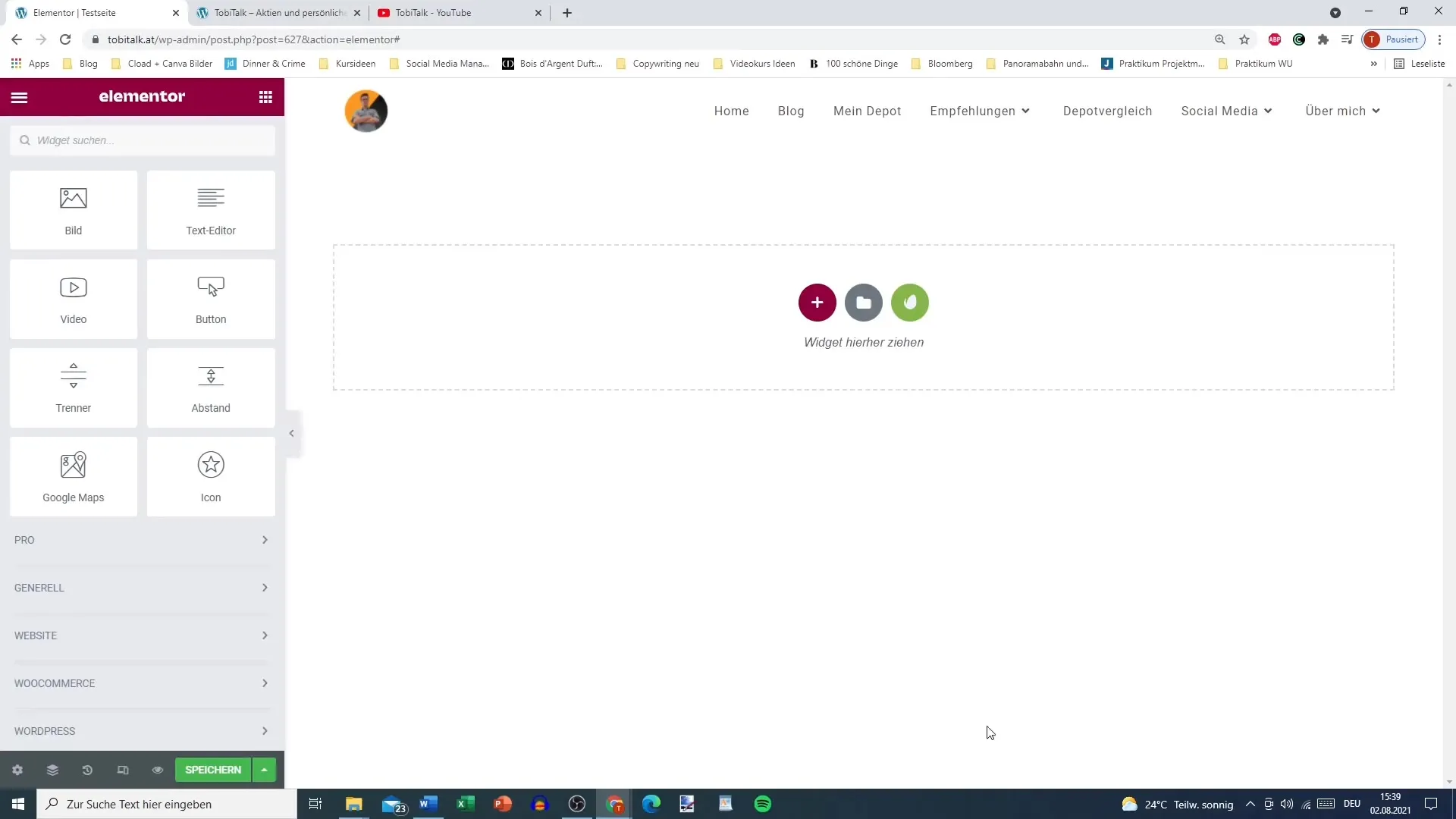
Counters maken
Voeg een nieuwe Counter toe. Je zult merken dat er al een standaardwaarde van 100 wordt weergegeven. Deze waarde kan naar wens worden aangepast.
Dupliceren van counters
Als je al een Counter hebt gemaakt en deze wilt hergebruiken, kun je deze dupliceren. Selecteer de Counter en klik op de Duplicate knop. Hierdoor wordt een identieke Counter gemaakt die je vervolgens kunt aanpassen.
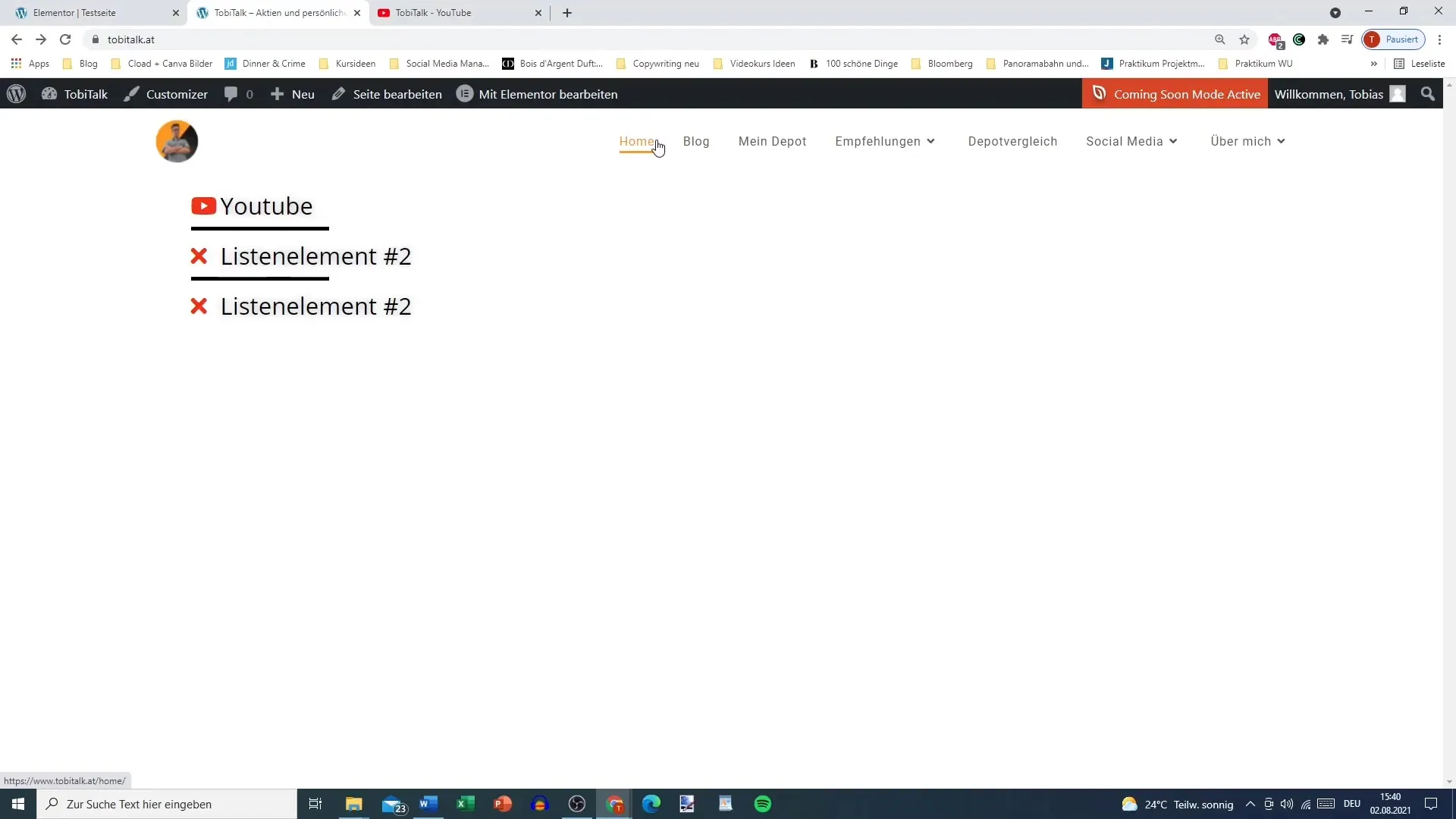
Doelnummer instellen
Het is nu tijd om het doelnummer te definiëren. Je kunt het aantal rechtstreeks invoeren om te tonen wat je hebt bereikt, bijvoorbeeld 2400 tevreden klanten.
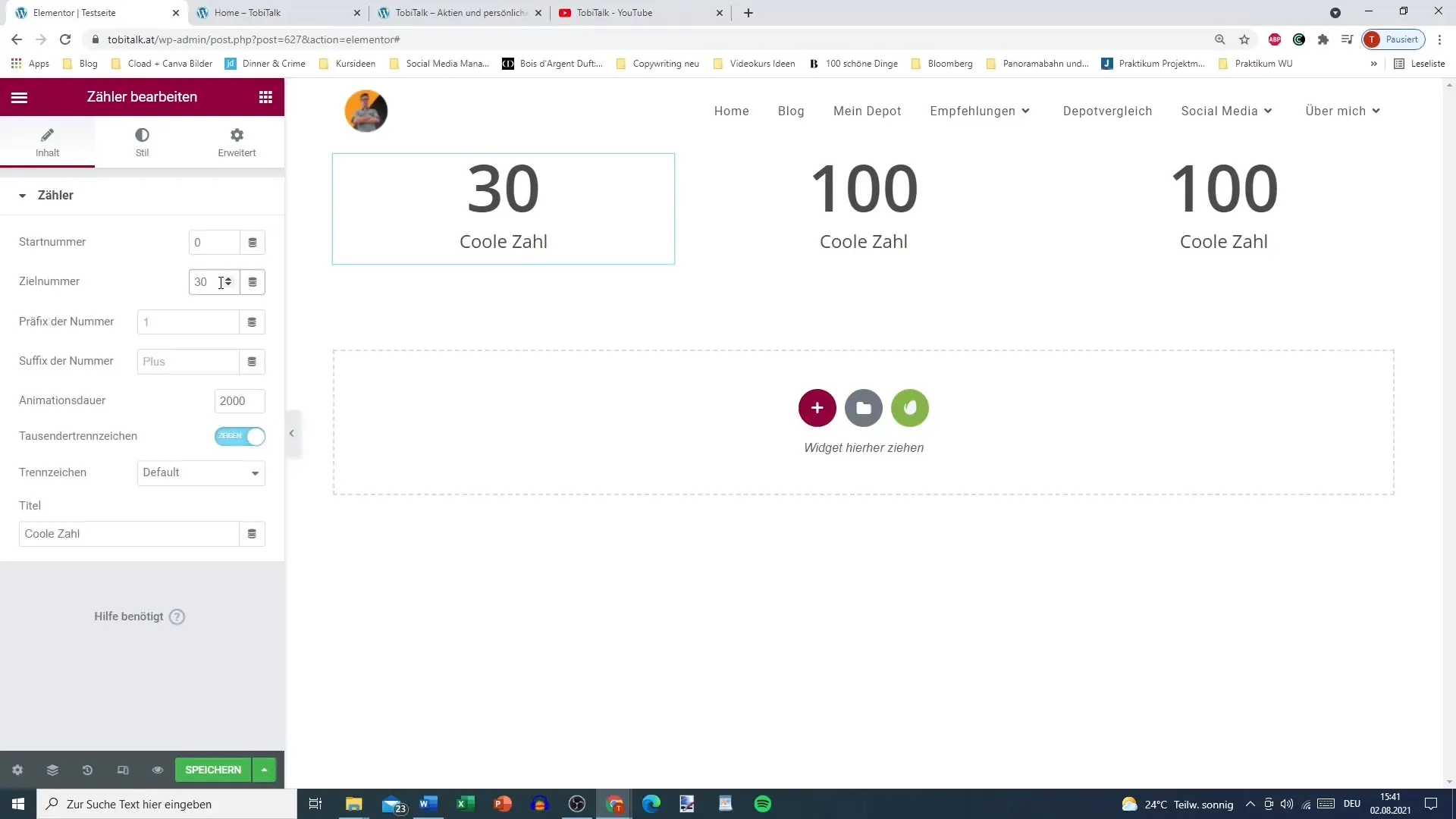
Selectie van prefix en suffix
Je hebt de mogelijkheid om een prefix en suffix toe te voegen aan je Counter. Als je bijvoorbeeld een plusteken of een euroteken vooraf wilt laten gaan, kun je dat hier instellen. In dit voorbeeld hebben we dit alleen nodig bij de weergave van het getal.
Titel toevoegen
Voeg een titel toe aan je Counter die de betekenis van het getal verduidelijkt. Een pakkende titel zoals "Tevreden Klanten" maakt de Counter nog aantrekkelijker.
Duizendtal scheidingsteken
Kies of er een duizendtal scheidingsteken moet worden gebruikt. Je kunt kiezen tussen een punt, een komma of zelfs helemaal geen scheidingsteken. Zo past het aantal zich aan aan de gewenste leesbaarheid.
Animatieduur instellen
Gebruik de animatieduur om de snelheid in te stellen waarmee de Counter omhoog telt. Een duur van 5000 milliseconden laat het getal relatief snel verschijnen, terwijl een kortere tijd een snelle indruk achterlaat.
Stijl en kleuren aanpassen
Volgende stap: Kies de tekstkleur voor je Counter om ervoor te zorgen dat deze past bij het algehele ontwerp van je website. Je kunt de kleuren eenvoudig selecteren door erop te klikken.
Typografie aanpassen
Je kunt ook de typografie naar wens aanpassen. Het is raadzaam om een lettertype te kiezen dat goed leesbaar en tegelijkertijd stijlvol is.
Opslaan en controleren
Als alle instellingen zijn aangepast, sla je de wijzigingen op en bekijk je je pagina aan de voorkant. Controleer hoe de Counter eruitziet en of alles naar wens werkt.
Interactieve Counters
Indien gewenst kun je ook instellen dat de Counter pas actief wordt wanneer deze in het zicht van een bezoeker komt. Dit voegt een extra interactief element toe dat de gebruikerservaring verbetert.
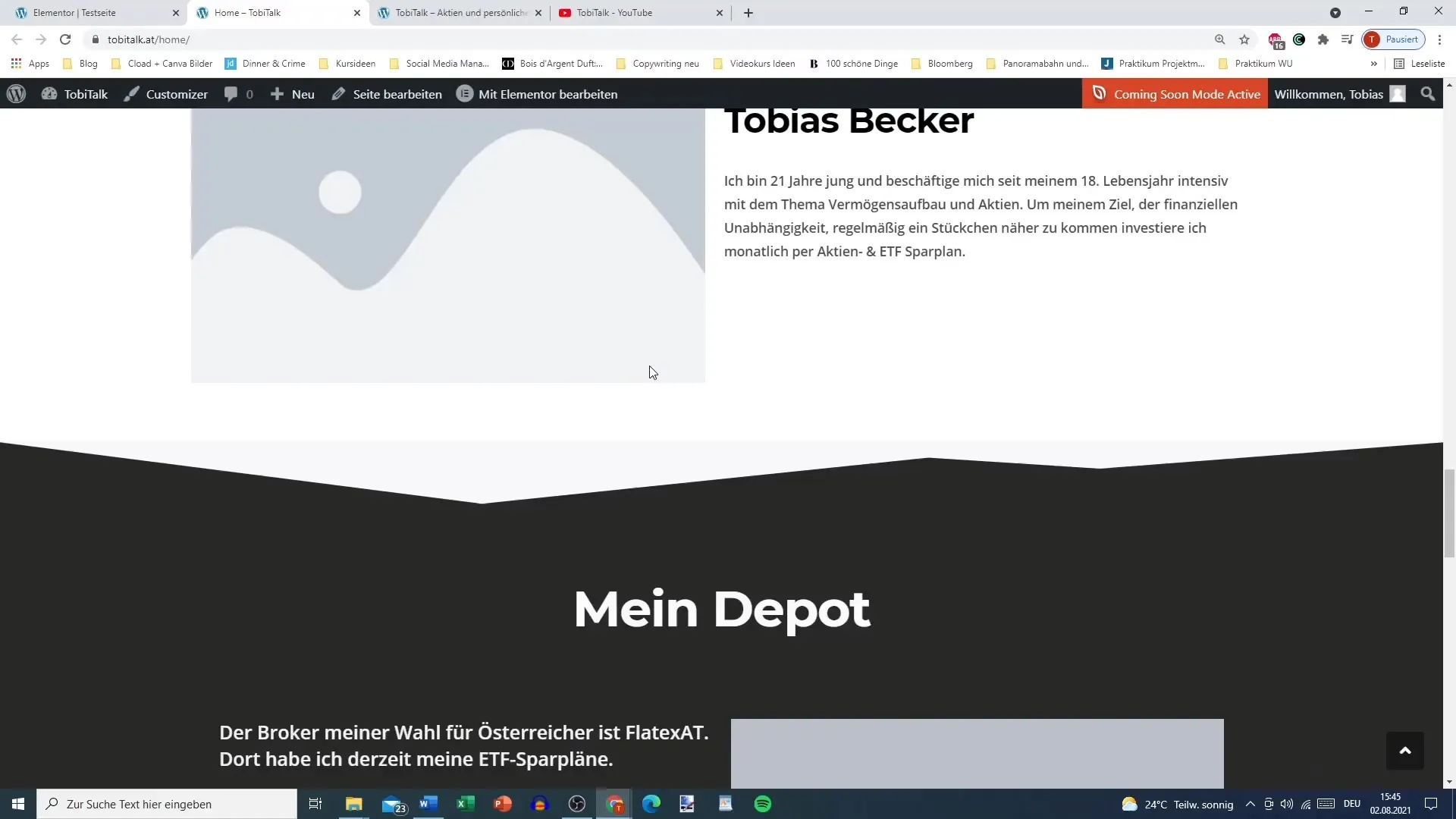
Samenvatting
Je hebt nu geleerd hoe je tellers effectief kunt gebruiken in Elementor om informatie op je website visueel aantrekkelijk weer te geven. Met de juiste planning en implementatie kun je indruk maken op je bezoekers en belangrijke informatie benadrukken.
Veelgestelde vragen
Wat is een teller in Elementor?Een teller is een element in Elementor dat een specifiek getal weergeeft en dit geanimeerd omhoog telt.
Kan ik de kleuren van de tellers aanpassen?Ja, je hebt de mogelijkheid om de kleuren en de stijl van de tellers aan te passen.
Hoe lang duurt de animatie van een teller?De duur van de animatie kan individueel worden ingesteld in milliseconden om de snelheid van het omhoog tellen te variëren.
Werken de tellers op mobiele apparaten?Ja, de tellers zijn responsief en passen zich aan de schermgrootte aan.
Kan ik tellers dupliceren?Ja, je kunt tellers eenvoudig dupliceren in Elementor en aanpassen om meerdere tellers met vergelijkbare instellingen te maken.


